如何在 Windows PC 上下載和更新 MTP USB 驅動程序
已發表: 2021-01-04MTP(媒體傳輸協議)非常依賴 MTP USB 設備驅動程序來實現無障礙功能。 MTP 設備驅動程序可以負責它監視該設備背面的方式並支持設備和計算機之間的數據交換。 因此,如果您最近嘗試將您的手機連接到您的計算機,卻發現設備無法與您的 PC 連接,那麼 MTP 設備驅動程序有可能出現故障。 您是否遇到顯示“MTP USB 設備失敗”的錯誤消息? 如果是,那麼您肯定無法在手機和 Windows PC 之間交換數據。 雖然此錯誤有多種解決方案,但最重要的是要檢查的是 MTP USB 設備驅動程序。 本節將幫助您了解如何在 Windows PC 上下載和更新 MTP USB 設備驅動程序。 讓我們從這個開始,學習不同的方法來做到這一點。
使用 Bit Driver Updater 自動更新 MTP USB 驅動程序(專家選擇)
發現在線獲取正確的 MTP USB 驅動程序很複雜? 別擔心,使用 Bit Driver Updater,它是一種自動檢測您的系統並為您安裝最合適的驅動程序的工具。 Bit Driver Updater 只需單擊鼠標即可修復所有有故障的驅動程序。 此外,還配備了內置系統優化器,以加快 PC 的整體性能。 錦上添花的是嘗試 Bit Driver Updater 也是免費的,點擊下面給出的下載按鈕。
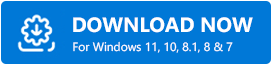
如何下載和更新 MTP USB 設備驅動程序
有多種方法可以在您的 Windows PC 上下載和更新 MTP 設備驅動程序。 雖然您可以依靠 Windows 更新為您完成這項工作,但您也可以選擇訪問製造商的網站並獲取兼容的驅動程序。 如果手動過程讓您感到厭煩,那麼您可以自動化方法並使用第三方驅動程序更新工具來簡化您的操作。 如果您正在尋找最快、最有效的方法來為您的系統查找和下載最新版本的驅動程序並為您的系統帶來更好的驅動程序,Bit Driver Updater 是推薦的,並且確實是避免驅動程序問題的重要工具。其整體表現。
繼續閱讀有關更新驅動程序的不同方法。
方法 1:通過 Windows 更新更新 MTP USB 設備驅動程序
使您的 MTP USB 設備驅動程序保持最新以防止將來出現任何問題的第一種方法是,您可以使用 Windows 的內置更新功能。 Windows 更新通過自動執行的及時更新幫助整個系統保持健康,除非您對設置進行了一些更改。 如果您想在 Windows 10 PC 上下載並安裝 MTP USB 設備驅動程序,則可以轉到 Windows 更新頁面並檢查是否有任何更新等待您的響應。
為了使用 Windows 更新進行 MTP USB 設備驅動程序更新,您需要執行以下步驟:
第 1 步:首先,您需要訪問 Windows PC 上的“開始”菜單,然後從那裡選擇“設置”應用。
第 2 步:進入 PC 上的“設置”應用程序窗口後,您必須單擊“更新和安全”部分。
第 3 步:現在,您需要從屏幕左側面板中選擇 Windows 更新選項。
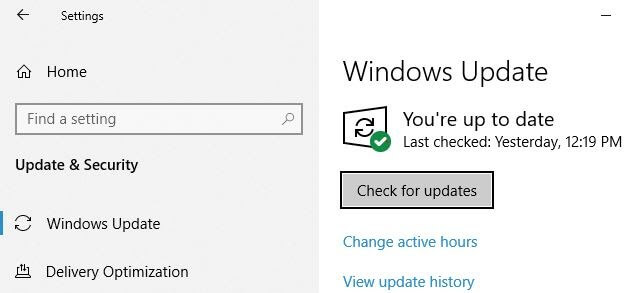

第 4 步:導航並單擊主屏幕上的檢查更新按鈕。
完成所有步驟後,您必須等待 Windows 下載並在您的計算機上安裝最新版本的 MTP USB 設備驅動程序更新。 之後,您可以重新啟動系統一次,這將有助於完成整個安裝過程。 如果您發現 Windows 更新對驅動程序更新沒有足夠的幫助,那麼您可以繼續使用下一個方法,Windows 設備管理器並嘗試使用該工具更新 MTP USB 驅動程序。
另請閱讀:適用於 Windows 10、8、7 的 USB 3.0 驅動程序下載和更新
方法 2:通過設備管理器更新 MTP USB 設備驅動程序
設備管理器來幫助您更新 MTP USB 設備驅動程序。 Windows 的此功能將幫助您找到驅動程序並在您的計算機上安裝最新版本的更新。 因此,如果您的 MTP USB 設備需要檢查,您可以在這裡停下來尋求幫助。
以下是您需要遵循的步驟:
第 1 步:首先,您需要同時按住鍵盤上的 Windows 和 R 鍵以啟動運行對話框,然後在其中鍵入 devmgmt.msc。 點擊 Enter 按鈕打開設備管理器。 (或者您可以簡單地按 Windows 鍵並在搜索框中鍵入設備管理器以打開該頁面。)
第 2 步:現在,您應該能夠在“設備管理器”窗口中看到所有設備的列表。 您需要在那裡找到並展開便攜式設備分支並查找您的設備。 您還可以在其他設備下查找您的設備。
第 3 步:找到您的設備後,您需要右鍵單擊它並從菜單中點擊更新驅動程序軟件選項。
第 4 步:然後,在下一頁上選擇瀏覽我的計算機以查找驅動程序軟件選項。
第 5 步:最後,單擊讓我從計算機上的設備驅動程序列表中選擇選項,然後從選項列表中選擇 MTP USB 設備。 然後點擊下一步按鈕。
現在您已按照這些步驟操作,您需要按照安裝嚮導完成驅動程序安裝。
如果 Windows 無法獲取與其兼容的 MTP USB 設備驅動程序,那麼您可以訪問製造商的網站以搜索正確的驅動程序並進行安裝。
另請閱讀:如何修復未知 USB 設備(設備描述符請求失敗)
方法 3:通過 Bit Driver Updater 更新 MTP USB 設備驅動程序
手動下載和安裝 MTP USB 設備驅動程序會讓你變得懶惰。 停下來,尋找完美的驅動程序,然後最終下載它可能需要幾個小時才能完成。 因此,manu 用戶依靠受信任的第三方驅動程序更新軟件來自動滿足期望。 Bit Driver Updater 是有效的驅動程序搜索過程的最快方式,從檢測到安裝其最新更新。 所以,你可以試一試。
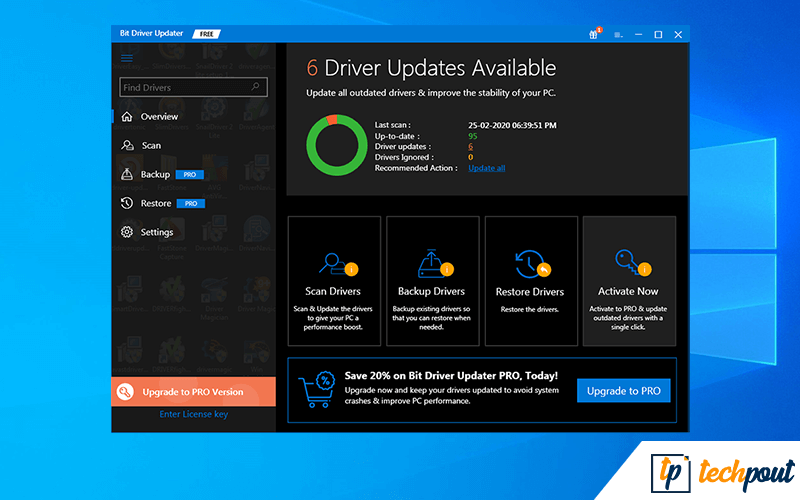
這是您需要做的:
第 1 步:在您的 PC 上下載並安裝 Bit Driver Updater。
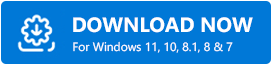
第 2 步:現在,打開程序並點擊掃描按鈕。 該工具將掃描並發現過時、丟失或損壞的驅動程序版本。
第 3 步:然後,點擊全部更新按鈕開始下載在您的 PC 上檢測到的有故障的驅動程序。
第 4 步:更新驅動程序後,您可以重新啟動計算機/筆記本電腦。
另請閱讀:如何修復 USB 端口在 Windows 10 上不起作用
MTP USB 設備驅動程序更新:工作
由於您知道完成這項工作的不同方法,因此您將來不會再為 MTP 設備驅動程序所困擾。 您需要做的就是密切關注驅動程序並確保它定期更新。 選擇您的方式並開始。 本節有幫助嗎? 通過在評論框中寫下告訴我們。
